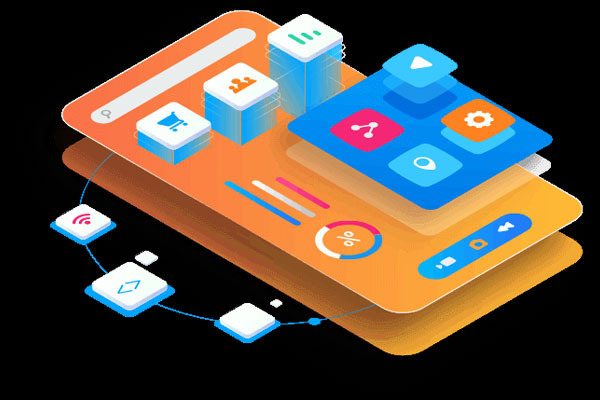lspci是Linux系统中的一个命令,用于列出计算机中的PCI设备信息。关于lspci命令的详细介绍如下:
lspci命令可帮助我们获取计算机中连接到PCI总线的设备的详细信息,包括设备的制造商、型号、驱动程序等等。
该命令的基本语法是:
lspci [选项]
常用的选项包括:
– -v:显示更详细的信息
– -nn:以数字编号的形式显示设备供应商和设备ID
– -k:显示设备使用的驱动程序
– -s <域:总线:设备:功能>:只显示特定PCI设备的信息
例如,运行lspci命令可以得到类似如下的输出:
00:00.0 Host bridge: Intel Corporation 8th/9th Gen Core Processor Host Bridge/DRAM Registers (rev 0b)
00:02.0 VGA compatible controller: Intel Corporation UHD Graphics 620 (Whiskey Lake)
00:14.0 USB controller: Intel Corporation Sunrise Point-LP USB 3.0 xHCI Controller (rev 21)
00:1f.3 Audio device: Intel Corporation Sunrise Point-LP HD Audio (rev 21)
…
这些输出表示了计算机中每个PCI设备的详细信息,包括设备的类型、制造商、型号和驱动程序。
通过lspci命令,我们可以快速了解计算机中安装的PCI设备的信息,这对于系统管理员、开发人员和用户来说都非常有用。
lspci是Linux操作系统中的一个命令,用于显示与主板上的PCI总线有关的所有设备的信息。该命令可以用于列出计算机上所有的PCI设备,并提供关于这些设备的详细信息,如设备ID、厂商信息、设备驱动程序等。
以下是关于lspci命令的五个重要点:
1. 列出所有PCI设备:lspci命令的基本用法是列出计算机上连接到PCI总线的所有设备。它会显示每个设备的设备ID、设备类型、厂商信息等。可以通过在终端中输入“lspci”命令来获得相应的输出。
2. 查看设备详细信息:lspci命令提供了查看每个PCI设备详细信息的选项。使用“-v”选项,可以获取有关设备的更多信息,例如设备的驱动程序和IRQ(中断请求)信息。
3. 查找特定设备:lspci命令还提供了查找特定设备的选项。可以通过在命令中添加“-d”选项,后跟设备的厂商ID和设备ID,来查找特定的PCI设备。例如,如果要查找厂商ID为“8086”(英特尔)和设备ID为“10b9”的设备,可以使用命令“lspci -d 8086:10b9”。
4. 管理设备驱动程序:lspci命令还可以用于查看设备所使用的驱动程序。通过查看设备的驱动程序信息,可以了解当前设备驱动程序的状况,并进行必要的管理和调试。可以使用“-k”选项来查看设备的驱动程序信息。
5. 确定设备是否被识别:lspci命令还可以用于确定设备是否已被正确地识别和配置。通过检查设备的PCI地址和设备信息,可以确保设备已正确地连接到计算机,并且操作系统已正确地识别和配置设备。
总结起来,lspci命令是一个在Linux操作系统中用于查看和管理PCI设备的实用工具。它可以帮助用户了解计算机上连接的PCI设备的信息,并检查设备的驱动程序和配置情况。这对于系统管理员和Linux用户来说是非常有用的。
lspci是Linux系统中用于列出PCI(Peripheral Component Interconnect)总线设备的命令。它可以显示系统上连接的所有PCI设备的详细信息,包括设备的供应商ID、设备ID、子系统ID、驱动程序、设备类别等。
下面,我将详细介绍lspci命令的使用方法和操作流程。
## 1. 命令语法
lspci命令的基本语法如下:
“`
lspci [options]
“`
## 2. 常见选项
以下是几个常用的选项:
– -k:显示每个设备的内核模块及其驱动程序的细节。
– -n:显示数字型的设备和供应商ID。
– -v:显示详细的信息,包括设备类别、供应商ID、设备ID等。
– -s <[
– -t:以树形结构显示PCI设备的连接关系。
## 3. 使用示例
### 3.1 显示所有PCI设备的详细信息
“`
lspci -v
“`
该命令将列出系统上所有PCI设备的详细信息,包括设备的供应商ID、设备ID、子系统ID、设备类别、驱动程序等。
### 3.2 显示指定设备的信息
“`
lspci -s
“`
可以通过指定设备的域、总线、插槽和功能来显示该设备的详细信息。例如,要显示总线号为01、插槽号为00、功能号为00的设备信息,可以使用以下命令:
“`
lspci -s 01:00.0
“`
### 3.3 显示设备和供应商ID
“`
lspci -n
“`
该命令将显示每个设备的数字型设备和供应商ID。
### 3.4 显示设备的内核模块及驱动程序细节
“`
lspci -k
“`
使用该命令可以查看每个设备所使用的内核模块及其驱动程序的详细信息。
### 3.5 以树形结构显示PCI设备连接关系
“`
lspci -t
“`
使用该命令可以以树形结构显示PCI设备之间的连接关系。
## 4. 注意事项
– 要使用lspci命令,您需要具有root权限或以root身份运行该命令。
– 不同的Linux发行版可能具有不同的lspci命令选项,可以通过man lspci命令查看具体的选项说明。
通过使用lspci命令,您可以方便地列出系统上的PCI设备,并了解它们的详细信息,这对于硬件故障排查和驱动程序问题的诊断非常有帮助。
标签: lspci